人気製品
DVD Cloner Platinum
DVD コピーと DVD 変換機能を統合したソフト!DVD を DVD、ISO、DVD フォルダにコピー、MP4、M4V、AVI などに変換も可能。
Any Video Converter (Windows版) のソフトを利用すれば、簡単に出力動画に字幕を追加することができます。以下は日本語OS向け、SRT字幕を追加する方法を紹介します。
字幕形式がいろいろですが、最も簡単な字幕ファイルは .SRT 形式です。新規TXTドキュメントを作成して、名前を付けて保存して、SRT形式に変更する必要があります。
文字エンコーディングはデフォルトの ANSI でいいです。
① .srtファイルを作成
以下の例をご覧ください。下記の手順によって.srtフォーマートの字幕ファイルを作成してください。
● Notepad、WordPad、或いは他のテキスト編集ソフトを開いてください。
● 下記画像のように、ファイルを編集してください。
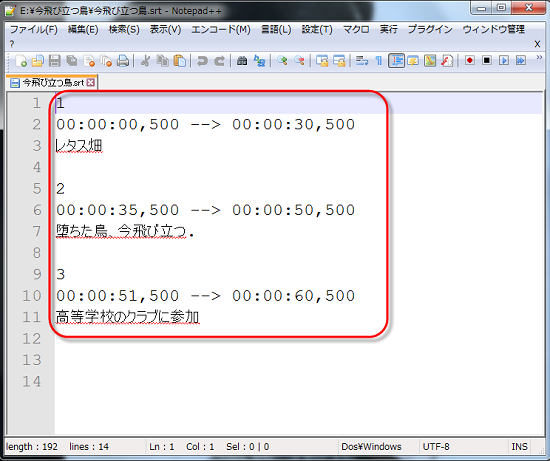
ご注意:SRTは四つの要素があります。
① 数:シーケンスに字幕を示す番号;
② 時間:字幕がスクリーンに表示される開始時間とエンド時間;「00:00:00,500 の 500 は ミリ秒(1秒 = 1000ミリ秒)のこと」
③ 字幕:サブタイトルそのもの;
④ 空白行:新しい字幕の開始を示す空白行;
例の.SRT ファイル をダウンロードして自分のニーズによって修正します。
ご注意: Any Video Converter フリー版は今、 .SRTと.ASS形式のファイルしかをサポートできません。
② ファイルの位置
SRTファイルは変換したい動画ファイルを同じディレクトリに置く必要があります。SRTファイル名は動画ファイル名と同じくするのは一番いいですが、少し違っても構いません。
例えば、変換したい動画は「今飛び立つ鳥.AVI」なら、SRTファイル名は「今飛び立つ鳥.SRT」、または「今飛び立つ鳥01.SRT」、「今飛び立つ鳥_01.SRT」などでいいです。
① 動画ファイルを追加
字幕を付いたい動画ファイルをプログラムに追加してください。
追加してから、パネルには「字幕を追加」をクリックしてください。ポップアップしたウインドーには作成した.srtファイルを選択してください。
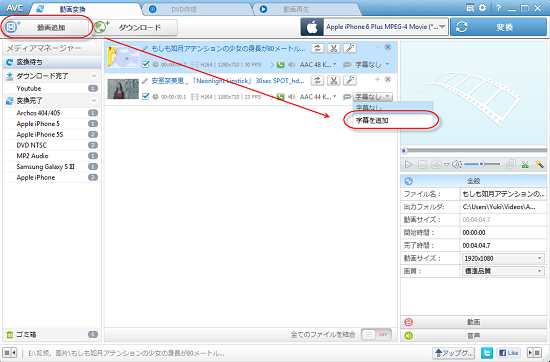
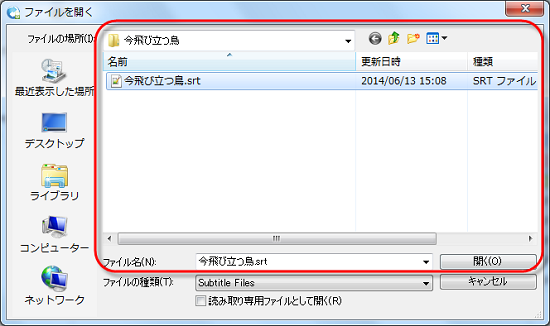
② 字幕を設定
メニューの「オプション」の「字幕」を開いてください。或いはソフトの左下の「オプション」ボタンをクリックしてください。
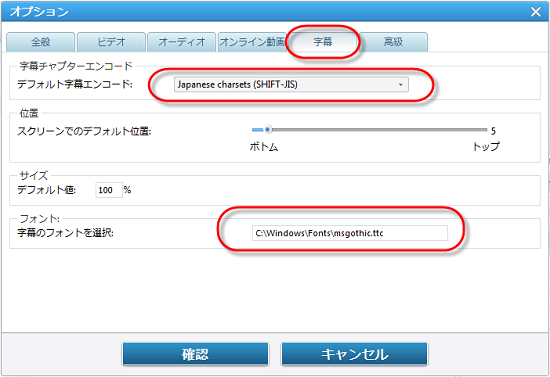
既定の字幕エンコードは「日本語文字セット(SHIFT-JIS)」に設定してください。後好きな位置と字幕のサイズを設定してください。後はフォントの設定です。日本語のOSなら、必ず日本語フォントに設定する必要があります。ここでフォントを参照することがマイクロソフトにより制限されたため、手動でフォント名を入力する必要があります。フォントは C:\Windows\Fonts にあります。フォントを選択して、右クリックして、プロパティをクリックすれば、フォント名が表示されます。日本語のOSなら、msgothic.ttc はお勧めです。
日本語OSで出力動画に中国語、韓国語などの字幕を表示したいなら、以下の点を注意する必要があります。
(1) TXTファイルを名前を付けて保存するとき文字エンコードはUTF-8に設定する必要があります。
(2) オプション --> 字幕 のエンコードは UTF-8 に設定する必要があります。
(3) フォントは中国語、韓国語のフォントに設定する必要があります。
字幕を付いたい動画を変換する前に、出力形式を選択してください。自分のニーズによって、プログラムには左パネルの「出力プロファイル」には変換したい動画形式を選択すれば、できます。
動画を変換後、出力先には字幕を付いた動画が表示されます。
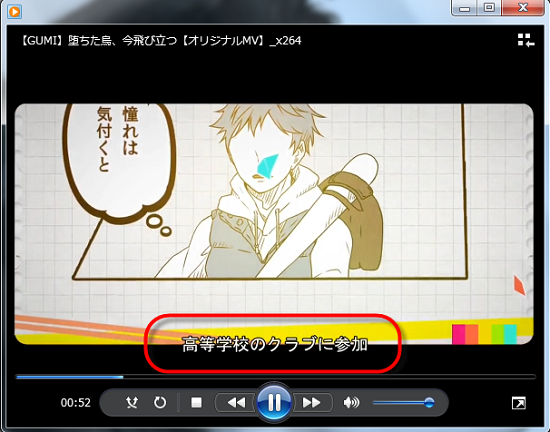
例の作成した .srt ファイル をダウンロードして自分のニーズによって、お好きに修正しましょう!
DVD コピーと DVD 変換機能を統合したソフト!DVD を DVD、ISO、DVD フォルダにコピー、MP4、M4V、AVI などに変換も可能。